Mehrsprachige XML-Dateien
Wenn Sie Text übersetzen oder lokalisieren sollen, der anstatt in Dokumentdateien in Datenbanken erstellt und gespeichert wird, erhalten Sie häufig mehrsprachige XML-Dateien (eXtensible Markup Language).
memoQ TMS kann mehrsprachige XML-Dateien in einem Schritt in mehrsprachige Projekte importieren. Dadurch können Sie mehrsprachige Projekte schneller einrichten.
Nur mehrsprachige Projekte: Verwenden Sie diesen Filter nur, wenn Sie ein mehrsprachiges Projekt in memoQ project manager einrichten.
Import in LiveDocs nicht möglich: Sie können eine mehrsprachige XML-Datei nicht in ein LiveDocs-Korpus importieren.
Navigation
- Importieren Sie eine mehrsprachige XML-Datei.
- Wählen Sie im Fenster Dokument-Importoptionen die XML-Dateien aus, und klicken Sie auf Filter und Konfiguration ändern.
- Das Fenster Einstellungen für Dokumentenimport wird angezeigt. Wählen Sie in der Dropdown-Liste Filter die Option Filter für mehrsprachige XML-Dateien aus.
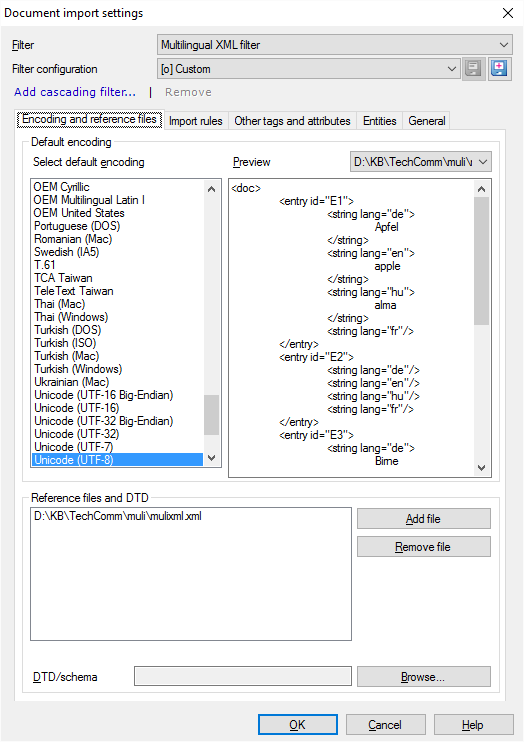
Möglichkeiten
Hier können Sie:
-
Überprüfen Sie die Codierung.
Normalerweise enthält ein XML-Dokument eine Kopfzeile, die die Codierung festlegt. Wenn diese fehlt oder falsch ist, müssen Sie in der Liste Standardcodierung auswählen eine andere Codierung auswählen. Im Feld Vorschau können Sie den eigentlichen Text überprüfen.
-
Richten Sie Referenzdateien ein.
memoQ TMS verwendet die Dateien, die Sie importieren möchten. Wenn Sie Regeln oder Tags einrichten möchten, werden in memoQ TMS die Inhalte aus diesen Dateien angezeigt.
Wenn das Projekt umfangreicher ist und viele Dateien enthält, die nicht unmittelbar bearbeitet werden müssen, jedoch zum Projekt gehörten – oder gehören werden – können Sie sie hinzufügen. Klicken Sie unter Referenzdateien und DTD auf Datei hinzufügen.
Wenn Sie über die Dokumenttypdefinition (DTD) oder das XML-Schema verfügen, die bzw. das alle Tags und Attribute angibt, können Sie alternativ auch diese verwenden. Klicken Sie neben dem Textfeld DTD/Schema auf Durchsuchen und wählen Sie die DTD- oder Schemadatei aus.
Ein Eintrag in einer mehrsprachigen XML-Datei enthält den gleichen Text in mehreren Sprachen. Eine Importregel gibt in memoQ TMS an, wo der Text für eine dieser Sprachen zu finden ist.
Die Importregel gibt zudem an, ob ein Kontext, ein Kommentar und möglicherweise eine Längenbegrenzung für den Text in dieser Sprache vorhanden ist. Praktisch ist eine Importregel für jede Sprache erforderlich.
So sieht ein sehr einfaches Beispiel aus:
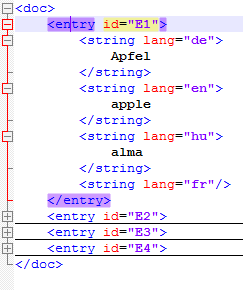
So richten Sie die Importregeln ein:
-
Klicken Sie auf die Registerkarte Importregeln.
-
Klicken Sie unten auf Importregeln bearbeiten.
-
Das Fenster XML-Importregeln wird angezeigt.
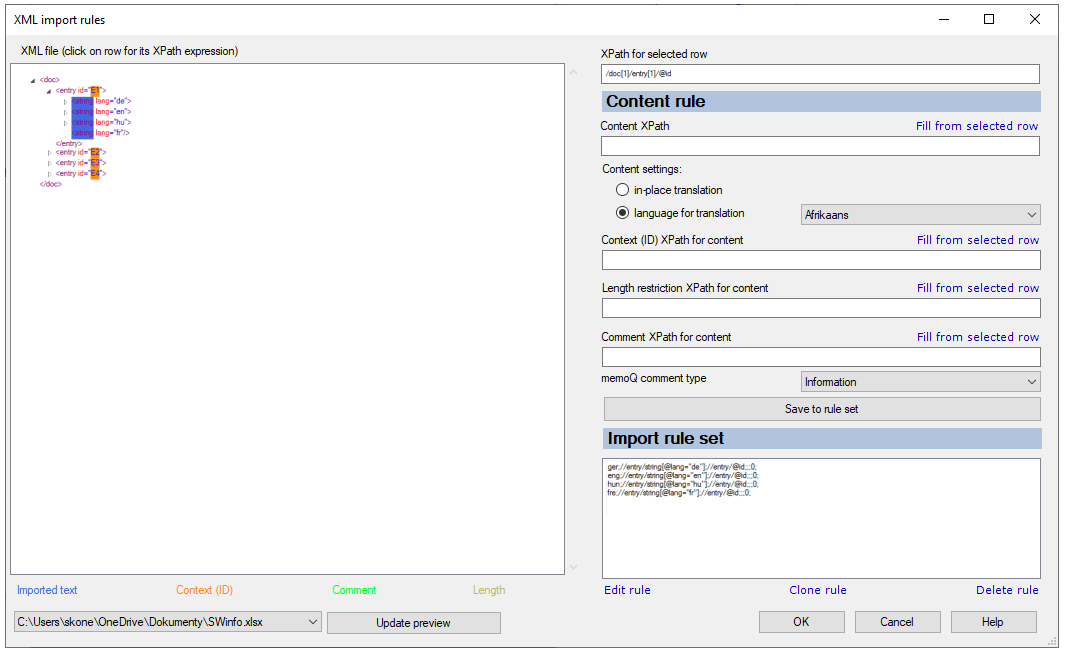
-
Blenden Sie links alle Elemente im ersten Eintrag ein.
-
So fügen Sie eine Regel für eine Sprache hinzu:
-
Klicken Sie auf das Tag, das den Text enthält. Klicken Sie weder auf den Text selbst noch auf eines der Attribute.
-
Klicken Sie im Beispiel oben in <string lang="de"> auf 'string'. Das Feld XPath für ausgewählte Zeile wird ausgefüllt.
Regeln werden mit XPath-Ausdrücken angegeben: Ein XPath-Ausdruck verweist auf eine Stelle in einer XML-Datei. In gewisser Hinsicht beschreibt er die "Koordinaten" eines Elements in einer XML-Datei.
-
Klicken Sie bei dem Feld XPath-Inhalt auf Von ausgewählter Zeile auffüllen.
memoQ TMS fügt einen XPath-Ausdruck ein, der auf das Element verweist, auf das Sie geklickt haben. Dieser XPath-Ausdruck nimmt keine anderen Elemente auf. An diesem Punkt müssen Sie ihn bearbeiten, um ihn allgemeiner zu definieren und sinnvolle Bedingungen festzulegen (z. B. Aufnehmen eines 'string'-Elements für die deutsche Sprache, wenn für das zugehörige Attribut 'lang' der Wert "de" angegeben ist).
Informationen zu den erforderlichen Bearbeitungen an einem XPath-Ausdruck: Siehe das Thema über "XML-Importregeln".
-
Wählen Sie unter Inhaltseinstellungen entweder die Option Direktübersetzung oder Sprache für Übersetzung aus und wählen Sie dann die Sprache des Textes.
Sie können jede Sprache auswählen, die in memoQ TMS unterstützt wird. Wenn das Projekt diese Sprache jedoch nicht beinhaltet, wird das Element nicht importiert.
-
Die XML-Datei kann andere Elemente enthalten, die als Kontext, Kommentar und optionale Längenbegrenzung für den Text dienen:
- Klicken Sie auf das Element, das als Kontext verwendet werden soll. Im Beispiel oben klicken Sie auf das id-Attribut (Bezeichner) des entry-Tags: Klicken Sie im ersten <entry id="E1">-Tag auf 'ID'. Wieder müssen Sie den XPath-Ausdruck so bearbeiten, dass er nicht nur die erste, sondern alle Eintrags-IDs aufnimmt.
- Klicken Sie bei dem Feld XPath-Kontext (ID) für Inhalt auf Von ausgewählter Zeile auffüllen.
- Wenn der Eintrag ein weiteres Element oder Attribut enthält, das eine maximale Länge für den Text festlegt, klicken Sie darauf. Klicken Sie dann bei dem Feld XPath-Längenbeschränkung für Inhalt auf Von ausgewählter Zeile auffüllen.
- Wenn der Eintrag noch ein weiteres Element oder Attribut enthält, das einen Kommentar für den Text enthält, klicken Sie darauf. Klicken Sie dann bei dem Feld XPath-Kommentar für Inhalt auf Von ausgewählter Zeile auffüllen. Sie können auch den Kommentartyp (Schweregrad) für memoQ TMS in der Dropdown-Liste memoQ-Kommentartyp festlegen.
- Wenn alle Elemente und Attribute ausgefüllt sind, klicken Sie auf Im Regelsatz speichern.
Die meisten Teile der Regel sind optional. In Text (Inhalt) muss natürlich vorhanden sein. memoQ TMS zeigt eine Warnung an, wenn Sie eine Regel ohne Kontext festlegen.
Wenn Sie eine Regel ändern möchten, empfiehlt es sich, die Regel unten auszuwählen, auf Regel löschen zu klicken und sie erneut einzurichten.
Normalerweise sollten die Regeln genügen, um mehrsprachige XML-Dateien verwenden zu können. Von Natur aus sind sie in ihrer Struktur weniger komplex als "herkömmliche" einsprachige XML-Dateien.
Dennoch müssen Sie möglicherweise Inline-Tags und andere ungewöhnlichere Zeichenentitäten verwenden. In einigen Fällen müssen Sie unter Umständen sogar Bedingungen für die Übersetzung bestimmter Elemente einrichten. Diese können Sie in den Registerkarten Sonstige Tags und Attribute und Entitäten festlegen.
Beim Importieren von mehrsprachigen XML-Dateien können Sie auf der Registerkarte Allgemein weitere Optionen festlegen.
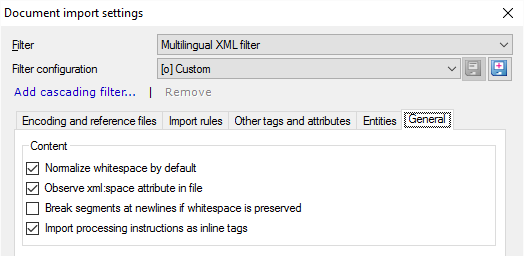
- Mehrere Leerzeichen mit nur einem Leerzeichen ersetzen: Normalerweise wandelt memoQ TMS aufeinanderfolgende Tabstopps, Leerzeichen und Zeilenumbruchzeichen in ein einzelnes Leerzeichen um. Zudem löscht memoQ TMS alle Leerräume am Anfang und am Ende von Elementen. In der Regel werden in XML-Dokumenten Leerräume zur besseren Lesbarkeit verwendet. Wenn die Leerräume aber Teil der Struktur oder des Inhalts sind, können Sie dies deaktivieren: Deaktivieren Sie dazu dieses Kontrollkästchen.
- Attribut "xml:space" in Datei beachten: XML-Dokumente können Attribute enthalten, mit denen festgelegt wird, ob Leerräume in einem bestimmten Element normalisiert werden sollen (siehe Option oben). Normalerweise befolgt memoQ TMS diese Anweisungen, wenn Leerräume gefunden werden. Um sie zu ignorieren und Leerräume überall gleich zu behandeln: Deaktivieren Sie dieses Kontrollkästchen.
- Segmentierung bei Umbrüchen, wenn Leerräume beibehalten werden: Normalerweise beginnt memoQ TMS bei einem Zeilenumbruchzeichen kein neues Segment. (Für gewöhnlich findet memoQ TMS das Zeilenumbruchzeichen gar nicht, da es in ein Leerzeichen normalisiert wird.) Wenn jedoch das Kontrollkästchen Mehrere Leerzeichen mit nur einem Leerzeichen ersetzen deaktiviert ist und Zeilenumbruchzeichen den Anfang eines neuen Segments bedeuten, können Sie dieses Kontrollkästchen aktivieren. Es empfiehlt sich, das Kontrollkästchen Segmentierung bei Umbrüchen, wenn Leerräume beibehalten werden zu aktivieren, wenn das Kontrollkästchen Mehrere Leerzeichen mit nur einem Leerzeichen ersetzen deaktiviert ist.
- Verarbeitungsanweisungen als Inline-Tags importieren: Normalerweise importiert memoQ TMS Verarbeitungsanweisungen (die mit "<$" beginnen) in Form von Inline-Tags (vom Typ "mq:pi"). Deaktivieren Sie dieses Kontrollkästchen nicht.
Der Filter für mehrsprachige XML-Dateien unterstützt keine sprachbasierte Segmentierung.
Weitere Informationen zum Verwenden von Tags, Attributen und Entitäten in XML-Dateien: Siehe das Thema zum Importieren von XML-Dateien.
Abschließende Schritte
Gehen Sie folgendermaßen vor, um die Einstellungen zu bestätigen und zum Fenster Dokument-Importoptionen zurückzukehren: Klicken Sie auf OK.
Im Fenster Dokument-Importoptionen: Klicken Sie erneut auf OK, um die Dokumente zu importieren.
Gehen Sie folgendermaßen vor, um zum Fenster Dokument-Importoptionen zurückzukehren und die Filtereinstellungen nicht zu ändern: Klicken Sie auf Abbrechen.
Wenn es sich um eine Filterverkettung handelt, können Sie die Einstellungen eines anderen Filters in der Kette ändern: Klicken Sie oben im Fenster auf den Namen des Filters.
Nach den bilingualen und multilingualen Filtern können weitere Filter angewendet werden. So kann zum Beispiel ein mehrsprachiger XML-Filter der erste Filter in einer Filterkette sein; denken Sie jedoch daran, dass der Regex-Tagger immer der letzte Filter in einer Filterkette sein sollte.